怎样把苹果手机里的照片传到电脑里
苹果手机本身内存容量有限,就比如苹果手机中照片,经常拍照而不删除的话手机内存量就会越来越少。到满的时候最还会影响到我们手机的使用。那么怎样把苹果手机里的照片传到电脑里呢?今天小编与大家分享下怎样把苹果手机里的照片传到电脑里的解决方法,有兴趣的朋友不妨了解下。
把苹果手机里的照片传到电脑里方法一:
这是最基本,也是最传统的方法,安装itunes之后,将苹果手机与电脑连接,然后打开我的电脑,就会看【Apple iPhone】图标,如下图:
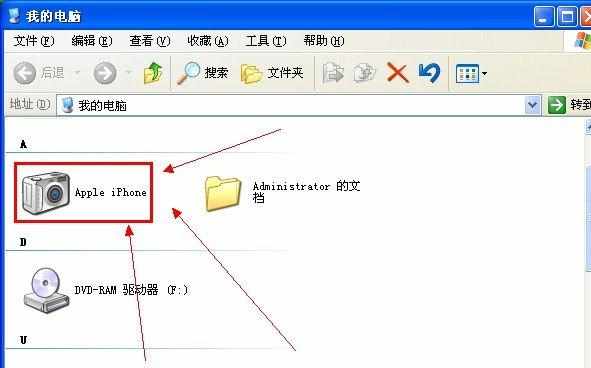
2、双击【Apple iPhone】图标,就会看到iPhone上的照片了,单选或多选照片文件右击复制,就可以导入到电脑上了,看下图:
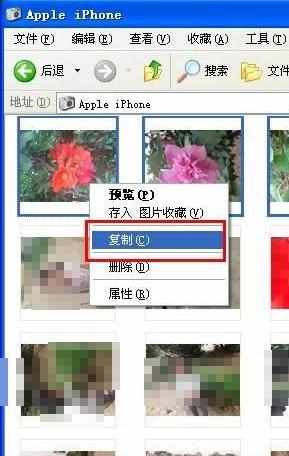
把苹果手机里的照片传到电脑里方法二:
使用PP助手、iTools、iFunBox等第三方管理软件,这些软件同样需要itunes的支持,本文以PP助手为例,其它工具的使用方法是一样的
1、首先,要把苹果与电脑连接,然后下载并安装PP助手,打开PP助手设备会自动连接并加载照片、音频等资源。
2、在左侧单击【XXX的iPhone】下的【照片】,就会在右侧看到【相机胶卷】等选项
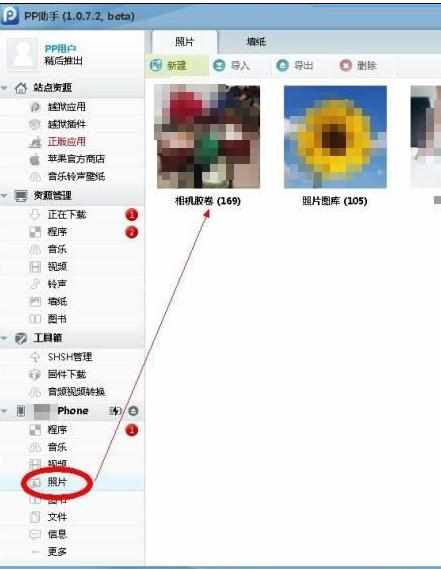
3、选择要导出的相册,就可以【导出】选定的照片到电脑上了。
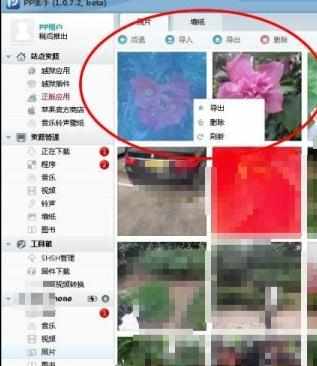
把苹果手机里的照片传到电脑里方法三:
以上是使用数据线将iPhone与电脑连接传送照片的方法,如果您的苹果安装了手机QQ,并且有wifi环境的话,那就方便多了,通过手机QQ的可以非常轻松的传送文件到电脑上,同样也可以从电脑传送文件到苹果机上。
1、首先,在iPhone上打开手机QQ,然后点击【动态】——【文件(照片)助手】
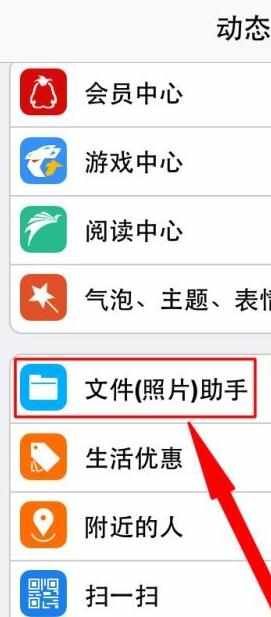
2、再点击【传文件(照片)到电脑】
3、之后,选择【+】号展开传送选项,这里我们点击【照片】,当然您还可以选择【拍照】、【视频】或【文件】
4、选择想要传送到电脑上的照片(可以批量选择)之后,点击【确定】即可发送到电脑(电脑上必须要登陆QQ),会弹出接收文件的对话框,单张另存或打开【接收文件夹】批量管理照片都可以哦。
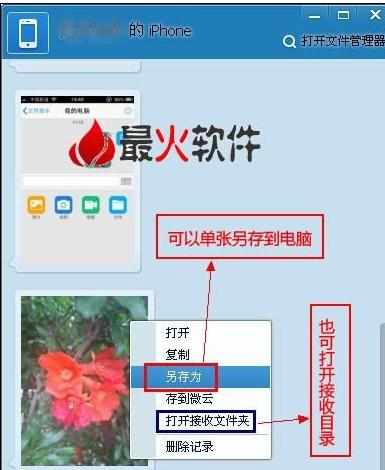
写到这里,教程就结束了,您学会了吗?其实 iphone传送照片传到电脑的方法还有许多,这里就不一一列举了。反之,通过电脑传送文件到iPhone也可以使用上述方法哦